Linux Mint 20.2, nom de code “Uma”, est disponible depuis le 8 juillet 2021. Voici les principales nouveautés et améliorations de Linux Mint 20.2 “Uma” et celles de l’environnement de bureau Cinnamon 5.0.
Table des matières
Les principales nouveautés de Linux Mint 20.2 “Uma”
Tout d’abord, précisons que le cœur du système de la distribution n’évolue pas. Comme ses sœurs “Ulyana” et “Ulyssa”, Linux Mint 20.2 “Uma” reste basée sur Ubuntu 20.04 LTS :
- Le noyau Linux reste en version 5.4, linux-firmware en version 1.187.
- De même, la version des applications installables depuis les dépôts Ubuntu ne change pas.
- Et, son support prendra aussi fin en 2025.
Mais, à présent, intéressons-nous aux nouveautés…
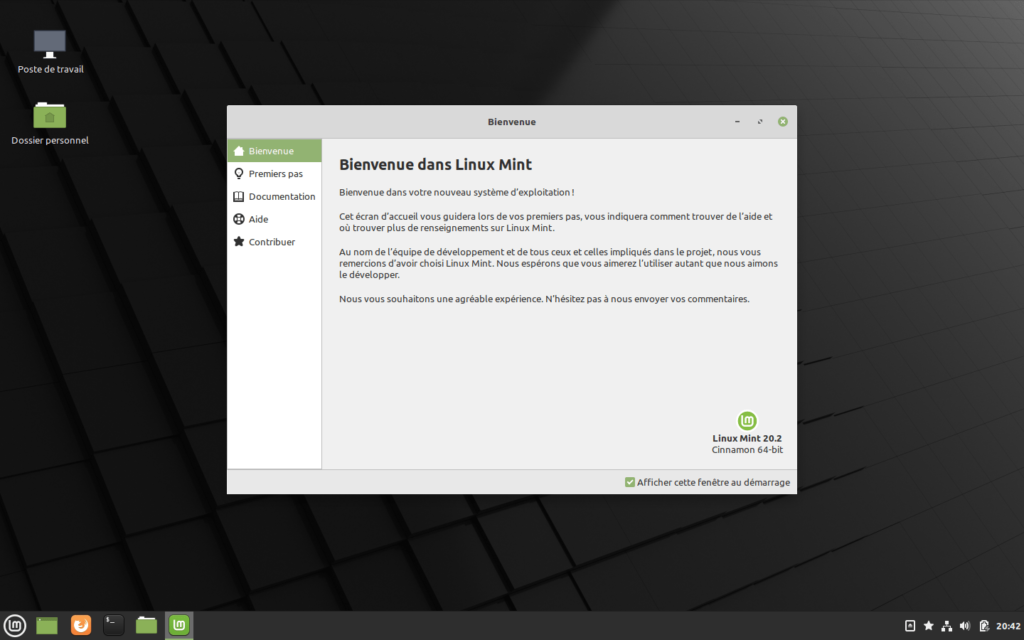
Le gestionnaire de mises à jour amélioré
Sur le blog de Linux Mint, dans un billet (en anglais) posté en février, Clément Lefèbvre (le créateur de la distribution) rappelait l’importance de tenir à jour son système et indiquait comment le faire sur Mint.
Personnellement, j’active la mise à jour automatique dans les préférences du gestionnaire de mises à jour.
Alors, après ce constat, on pouvait s’attendre à ce que, dans Linux Mint 20.2, le gestionnaire de mises à jour évolue…
Un nouveau système de notifications
À présent, dans “Uma”, pour rappeler d’installer les mises à jour, des notifications système alerteront les utilisateurs :
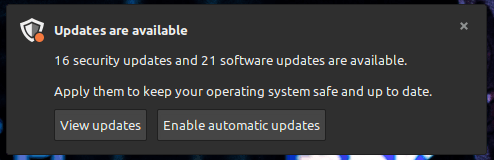
Toutefois, ces notifications ne devraient pas être trop invasives :
- Si elles sont ignorées ou rejetées, elles ne réapparaitront pas avant deux jours.
- L’application des mises à jour les fera disparaitre pour plus longtemps…
De plus, les conditions pour leur affichage est configurable (dans le gestionnaire de mises à jour, Édition > Préférences) :
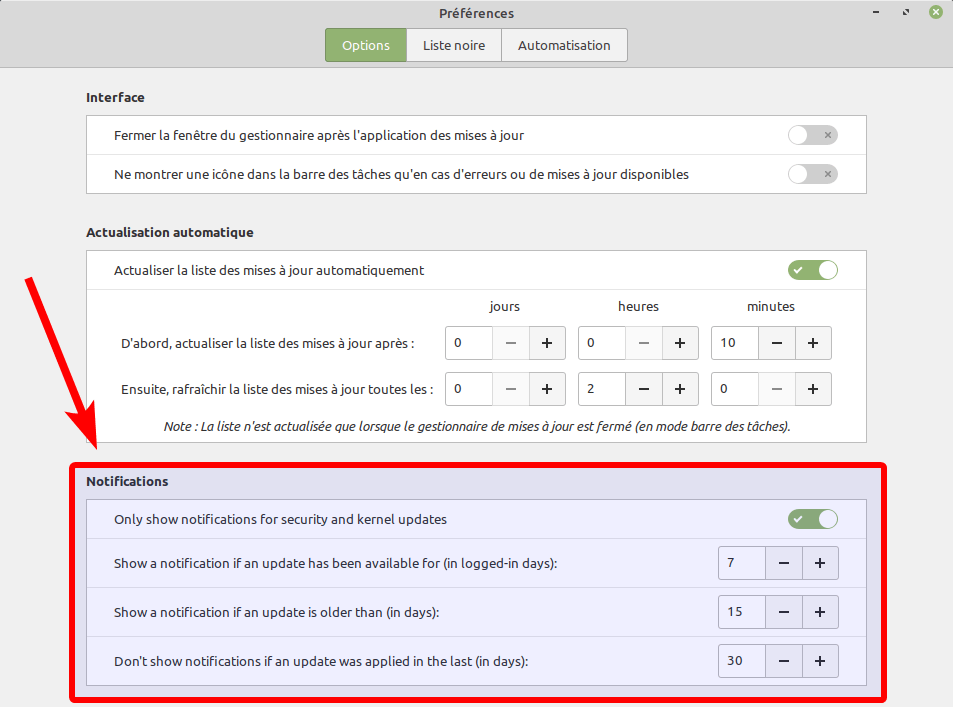
Par défaut :
- Les notifications indiqueront uniquement la disponibilité de mises à jour de sécurité et de noyaux. Mais vous pouvez choisir d’alerter pour toutes les mises disponibles.
- Elles s’affichent si une mise à jour pertinente est disponible depuis plus de 7 jours de connexion ou si elle date de plus de 15 jours calendaires.
- Et après une mise à jour (quelle que soit la méthode utilisée), elles ne s’afficheront plus pendant 30 jours.
Pour chacun des champs, la valeur minimale est 2 jours et la maximale 90 jours.
Intégration de la mise à jour des Spices (Applets, Desklets, extensions et thèmes Cinnamon) et des Flatpak
Avant, le gestionnaire de mises à jour ne gérait que les mises à jour des paquets APT :
- La mise à jour des Spices se faisait dans leur gestionnaire après rafraichissement de la liste…
L’applet Spice Update permet de rafraichir automatiquement les listes et d’avoir des notifications sur le bureau en cas de mises à jour
- Et celle des paquets Flatpak se faisait avec un script lancé au démarrage de la session.
À présent, le gestionnaire intègre les deux :
- Il listera les mises à jour disponibles pour les Spices installés pour qu’elles puissent s’appliquer avec les autres mises à jour.
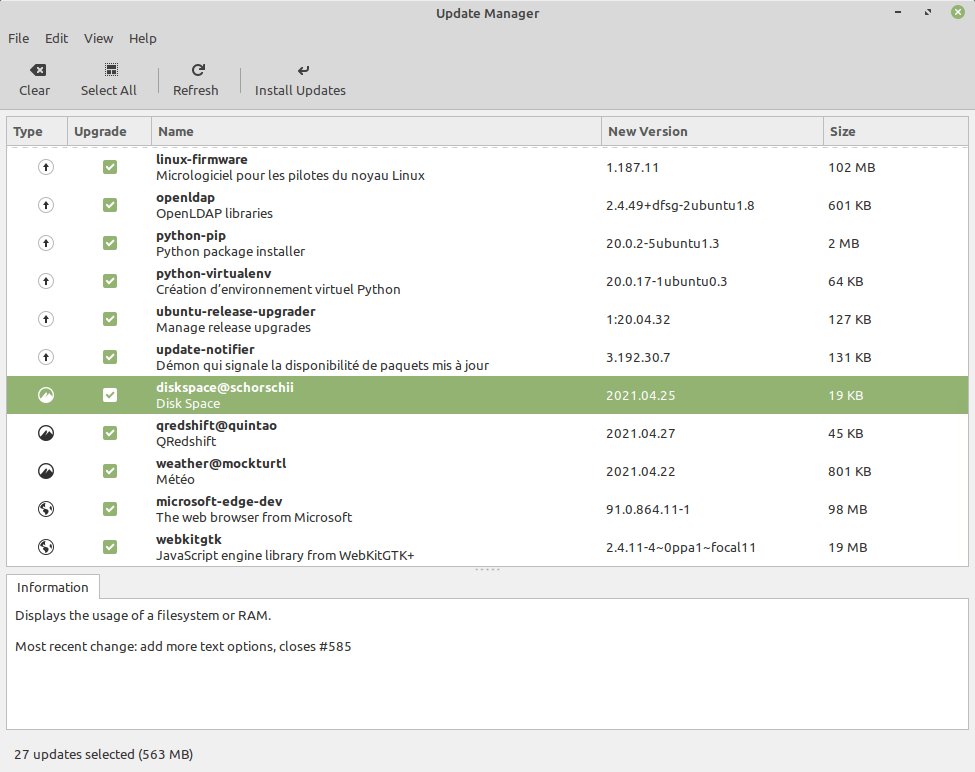
- Il permet, dans les préférences, d’activer l’installation automatique des mises à jour Spices et Flatpak
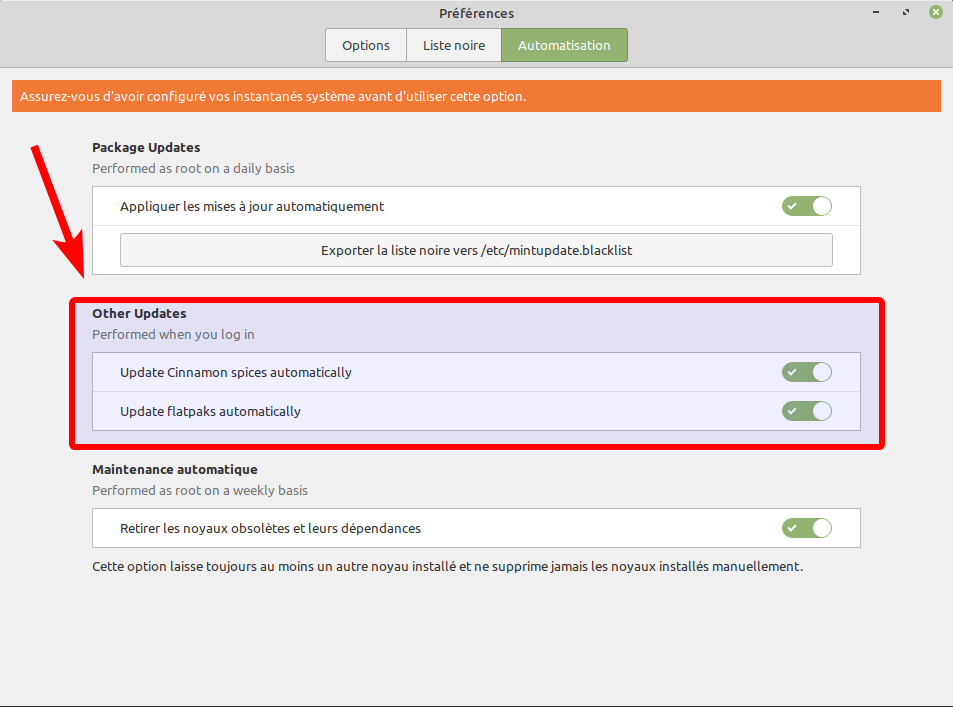
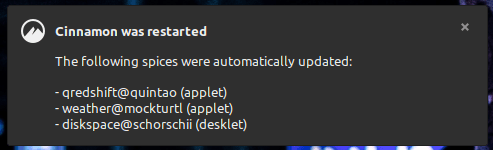
De plus, pour les Flatpak, l’activation de l’automatisation supprimera les dépendances flatpak devenues inutiles.
Enfin précisons que l’application des mises à jour automatiques ne se déclenche que si votre pc est sur le secteur et non sur batterie…
Les nouveautés autour des applications
Bulky : un nouvel utilitaire pour renommer en masse des fichiers
Les éditions Cinnamon et MATE intègre par défaut un nouvel utilitaire pour renommer en masse les fichiers Bulky développé par l’équipe derrière Linux Mint.
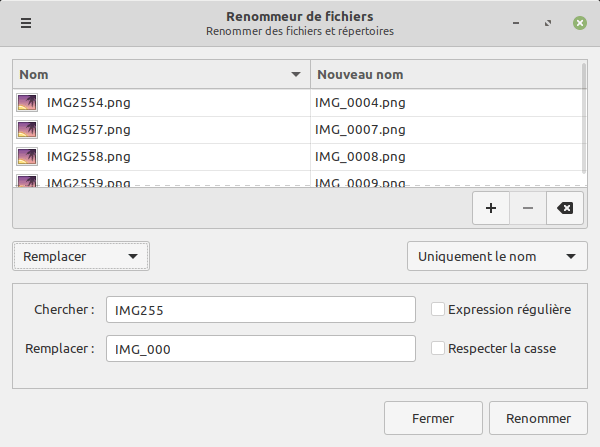
L’environnement XFCE dispose de base d’un équivalent directement intégré à Thunar (le gestionnaire de fichier).
Bulky peut se lancer depuis le menu des applications :
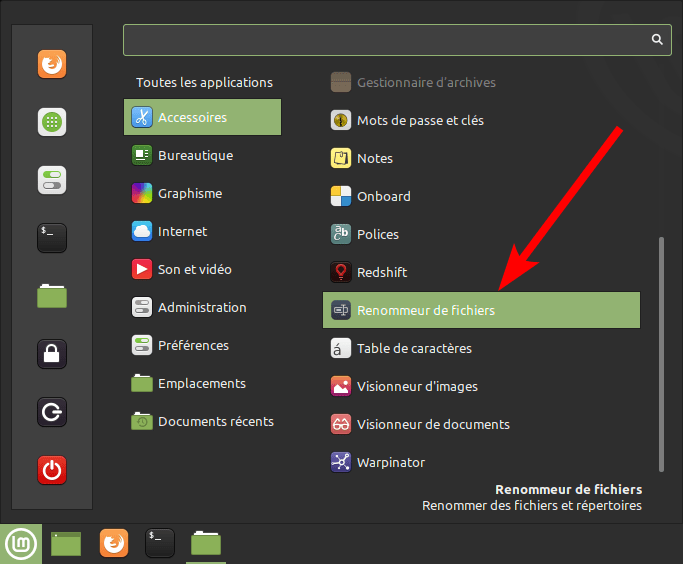
ou après sélection de plusieurs fichiers depuis le menu contextuel > Renommer :
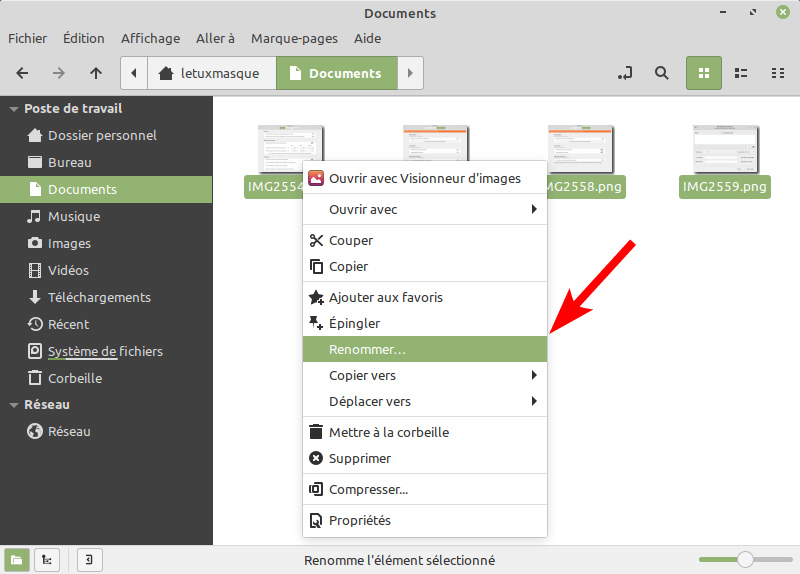
Mais, à mon avis, cette nouvelle application reste vraiment trop minimaliste. Il manque de nombreuses options (changement de case, options pour auto-incrémentation, …) pour faciliter son utilisation et éviter le recours à des expressions régulières dont la maitrise par le grand public est loin d’être acquise… À quand l’équivalent d’un Ant Renamer sous Linux ?
Sticky Notes à la place de Gnote
Sticky, développé par Linux Mint, remplace l’utilitaire de prise de notes Gnote.
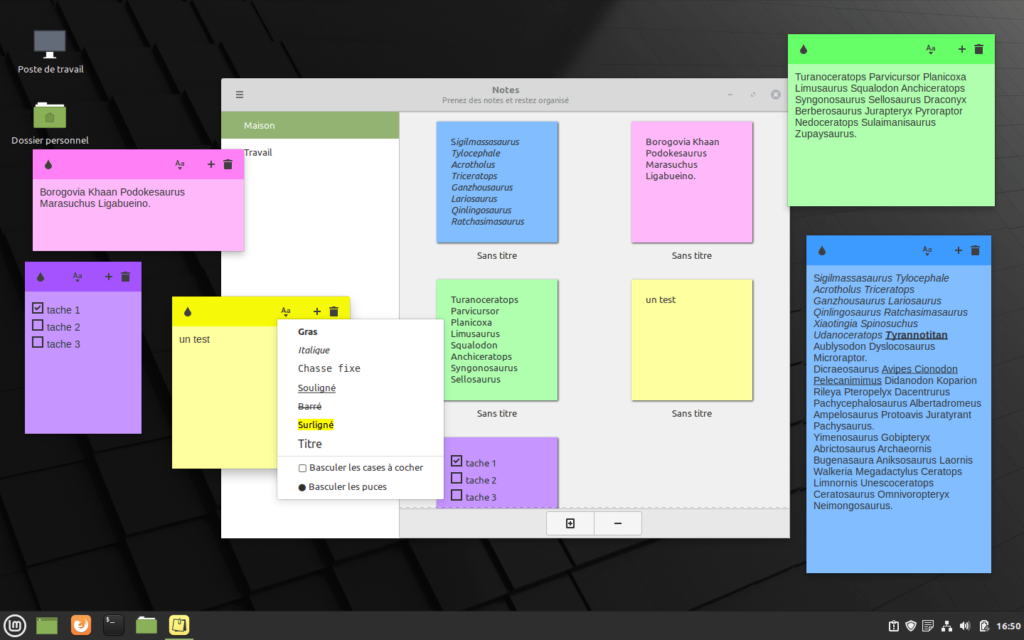
Pour rappel, Gnote remplaçait déjà Tomboy depuis Linux Mint 19.3.
D’un fonctionnement semblable à Gnote, il prend en charge les affichages HiDPI, s’intègre à l’environnement de bureau avec des post-it virtuels de différentes couleurs sur le bureau.
Il dispose d’un accès rapide dans la zone d’icône de notifications du tableau de bord.
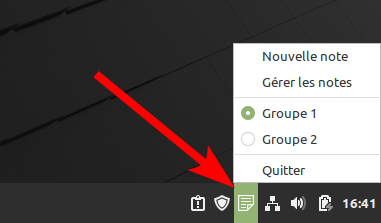
Un clic-gauche de souris sur cette icône fait apparaître ou disparaître les notes sur le bureau. Et un clic-droit affiche un menu qui permet, entre autre, de créer une nouvelle note ou de choisir le groupe de notes à afficher.
De plus, Sticky dispose :
- d’un mécanisme de sauvegarde manuelle ou automatisée (paramétrable dans les préférences)
- de la possibilité d’importer/exporter ces notes. Il est annoncé la possibilité d’importer ses notes Gnote, mais je n’ai pas trouvé comment faire… 🙁 Ça viendra peut-être avec la prochaine mise à jour de l’application…
Enfin, précisons que Gnote reste installable depuis les dépôts officiels de la logithèque ou avec la commande :
sudo apt install gnoteWarpinator disponible sur Android
Warpinator est un utilitaire mint qui permet de transférer facilement des fichiers entre ordinateurs connectés à son réseau local introduit dans Linux Mint 20.
À présent, il devient possible aussi de faire des échanges de fichiers avec des équipements Android (smartphone ou tablette). En effet, pour cela, une application Warpinator (unofficial) est disponible pour appareil Android sur le Google Play.
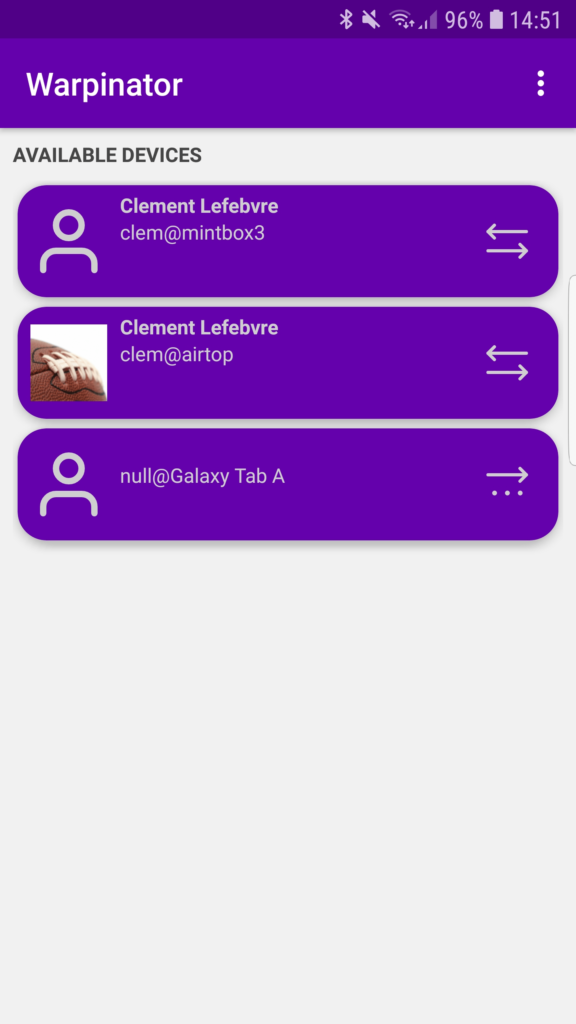
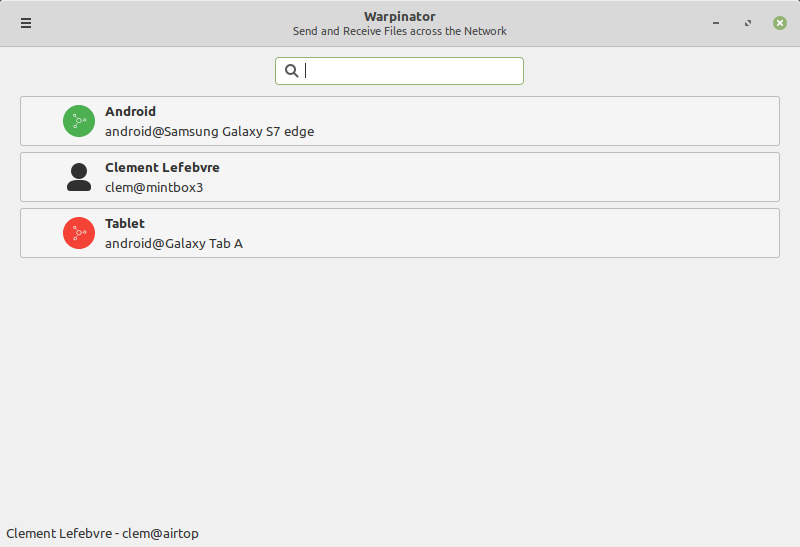
Mais, précisons que cette application n’est pas développée par l’équipe de Linux Mint.
Sinon l’application originelle connait aussi quelques améliorations :
- Elle dispose à présent d’une option pour compresser les données transférées et ainsi accélérer la vitesse de transfert.
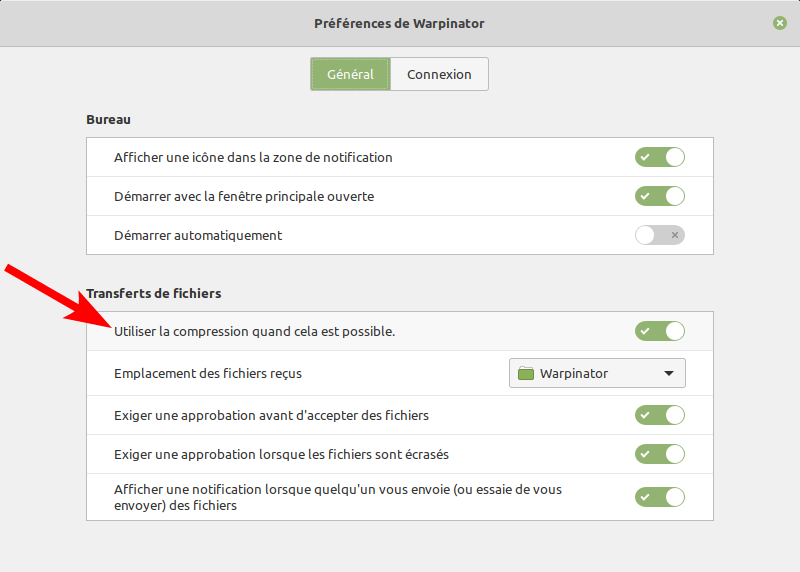
- Et, si vous avez plusieurs interfaces réseau actives (par exemple filaire et Wifi), vous pourrez choisir l’interface à utiliser.
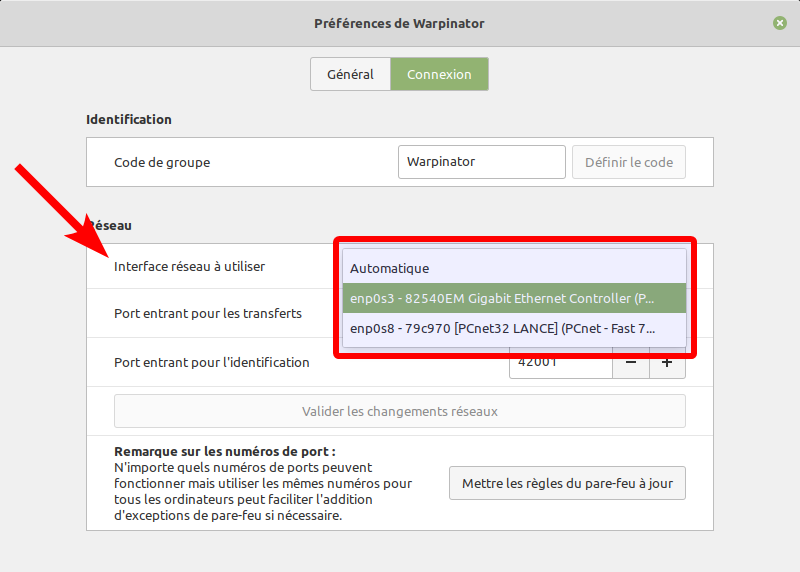
Les nouveautés spécifiques à chaque édition de Linux Mint
Les éditions Cinnamon et XFCE voit la version de leur environnement de bureau évoluer :
- Cinnamon passe en version 5.0. Retrouvez ci-dessous le chapitre consacré aux principales nouveautés de Cinnamon 5.0.
- XFCE passe en version 4.16 (sorti en décembre 2020). Retrouvez dans cet article les principales nouveautés de XFCE 4.16.
Autres nouveautés et améliorations dans Linux Mint 20.2 “Uma”
Parmi les autres nouveautés, je note principalement :
- La mise à jour dans leur dernière version disponible de
HPLIP(drivers pour scanners et imprimantes HP),ipp-usb(drivers pour imprimantes) etsane-airscan(drivers pour scanner). - La prise en charge pas l’applet NVIDIA (qui permet de choisir la carte graphique à utiliser sur les ordinateurs portables) des chipsets embarqués AMD.
- La prise en charge du mode navigation privée dans Applications Web.
- Et de très petites améliorations pour les XApp : Xed (éditeur de texte), Xview (visionneur d’images) et Xreader (visionneur de document)
- …
Les nouveaux fonds d’écran de Linux Mint 20.2 “Uma”
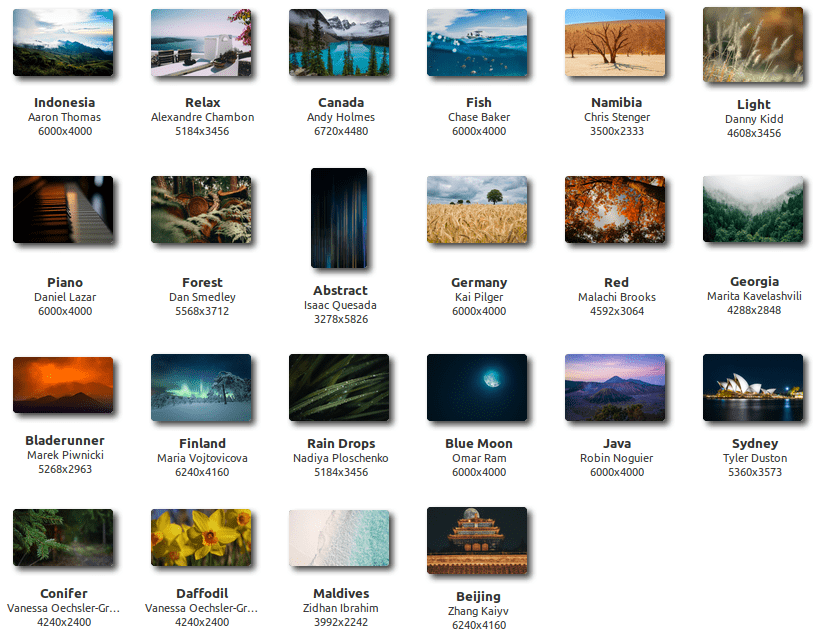
Les principales nouveautés de Cinnamon 5.0
Avec la sortie de Linux Mint 20.2, vient celle aussi de Cinnamon 5.0. Mais l’incrémentation du numéro de version de 4.8 à 5.0 n’est pas synonyme de grands bouleversements ou de grandes nouveautés. Donc pas d’effet waouh ! Mais je note quand même plusieurs nouveautés intéressantes.
Un contrôle sur les ressources utilisées par Cinnamon 5.0
Cinnamon 5.0 corrige plusieurs fuites de mémoire, connait plusieurs optimisations pour diminuer son occupation mémoire et surveiller l’évolution de cette dernière.
Mais au-delà de ces améliorations, il est désormais possible de limiter la quantité de RAM utilisée dans les paramètres systèmes.
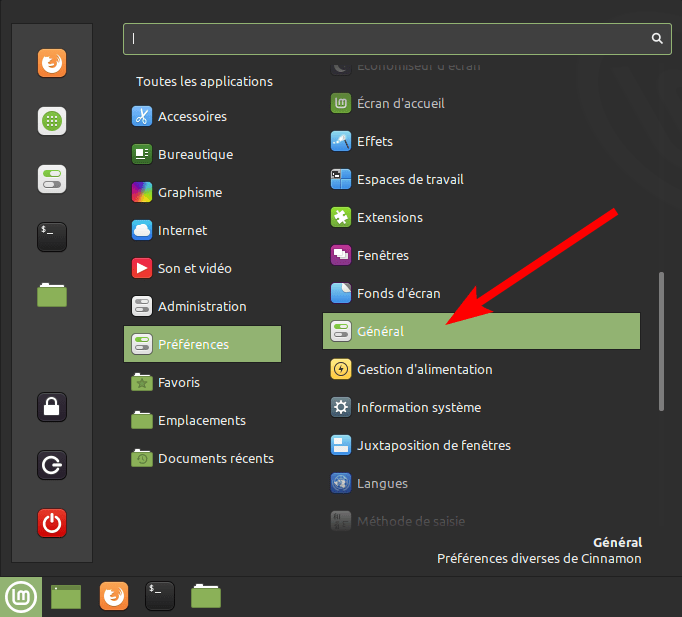
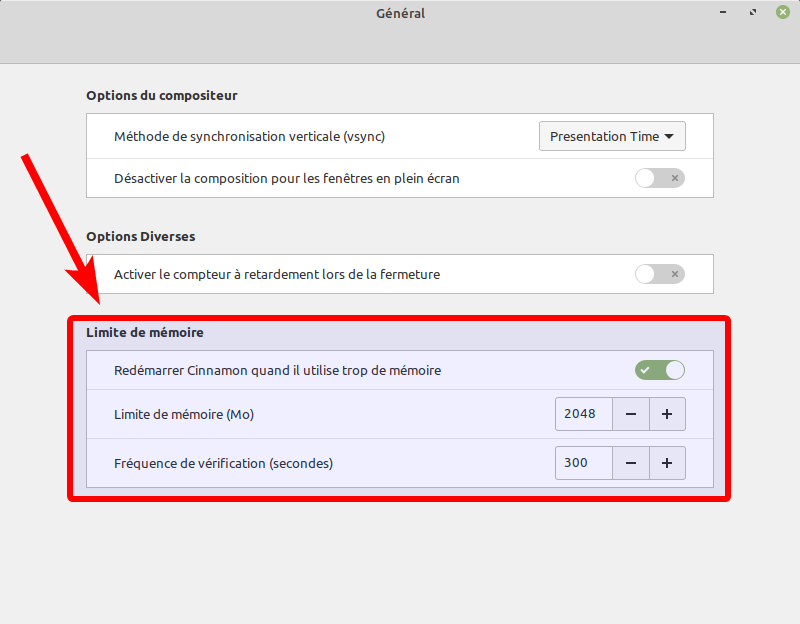
Arrivé au seuil défini, l’environnement redémarra par lui-même sans que l’on perde quoi que ce soit :
- L’environnement se gèlera quelques secondes le temps de redémarrer.
- Puis, il restaurera la session et les fenêtres ouvertes à leur précédente position.
- Et il conservera un journal de ces événements pour éventuellement reporter un bug…
Une nouvelle fonction recherche pour Nemo dans Cinnamon 5.0
Dans Cinnamon 5.0, Le gestionnaire de fichiers Nemo, voit sa fonction de recherche évoluer. Elle permet à présent de combiner une recherche sur un nom de fichier et/ou un contenu.

D’ailleurs, elle supporte désormais les expressions régulières. Et une nouvelle option permet d’activer ou non les recherches récursives dans des sous-dossiers.
Et en mode double panneau, la touche F6 permet de basculer la recherche d’un volet à l’autre.
Puis, une nouvelle préférence de Nemo permet de trier les fichiers favoris avant les autres.
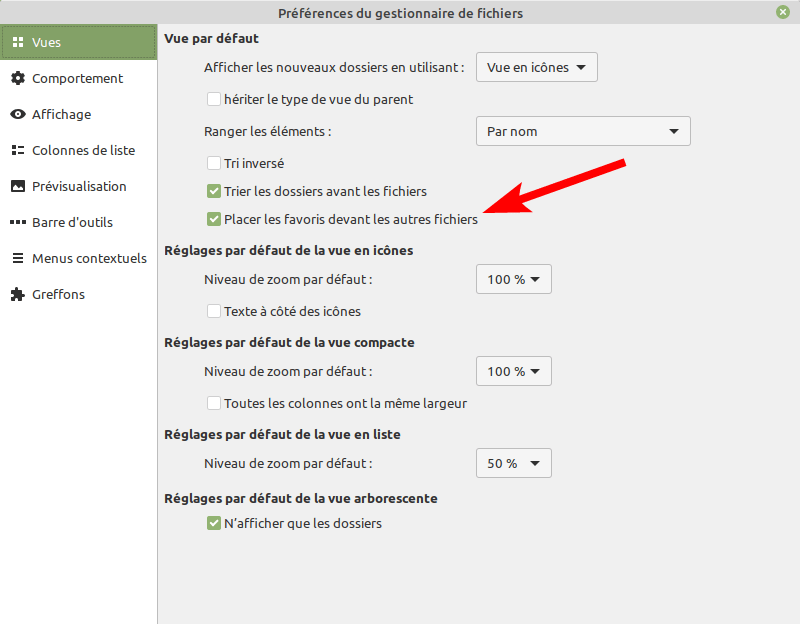
La gestion de Spices (Applets, Desklets, extensions et thèmes Cinnamon) améliorée dans Cinnamon 5.0
Cinnamon 5.0 fournit un nouvel utilitaire en ligne de commande et d’un module python 3 pour permettre la mise à jour des Spices. Ils permettent de rechercher les mises à jour et les appliquer. Le module python devrait permettre l’intégration les mises à jour des Spices dans les gestionnaires de mises à jour comme cela est fait avec celui de Linux Mint.
De plus les gestionnaires des Applets, Desklets et des extensions évoluent pour avoir un affichage cohérent (même nom, icône, description, …) entre eux avec des informations supplémentaires (nom de l’auteur et l’identifiant unique de l’épice, …).
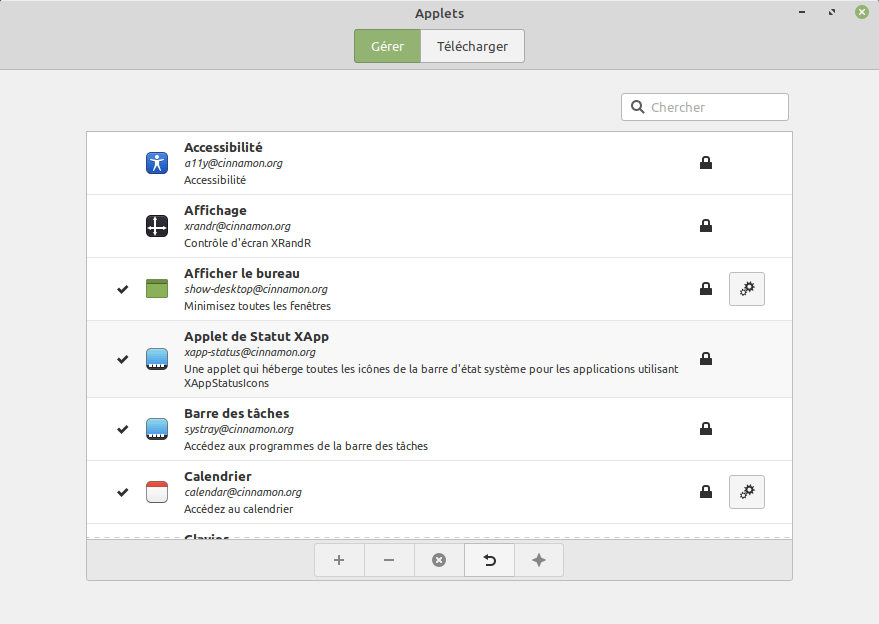
Autres améliorations dans Cinnamon 5.0
Parmi, les autres améliorations, je note principalement :
- Une meilleure détection des changements d’état de l’alimentation et l’amélioration de leur signalement (notifications, précision des icônes de batterie, …)
- De nouvelles options pour l’applet menu d’application :
- Une nouvelle option permet de donner une taille fixe au menu
- L’autre d’ouvrir le menu lors d’un survol du bouton sans avoir à cliquer dessus
Configuration minimum requise pour installer Linux Mint 20.2 “Uma”
La configuration matérielle minimum recommandée ne change pas :
- un ordinateur 64 bits.
- 1 Go RAM, mais 2 Go sont recommandés pour un usage plus confortable.
- 15 Go d’espace disque (20 Go recommandés).
- une résolution d’écran de 1024×768 (pour les résolutions inférieures, pressez ALT pour glisser les fenêtres avec la souris si elle ne s’adapte pas à l’écran).
Télécharger Linux Mint 20.2 “Uma”
Les ISO des trois éditions (Cinnamon, Mate et XFCE) sont téléchargeables depuis la page officielle. Sinon voici les liens torrents des trois éditions :
- torrent de l’ISO de “Uma” Édition Cinnamon
- torrent de l’ISO de “Uma” Édition MATE
- et torrent de l’ISO de “Uma” Édition XFCE
Et pensez à vérifier l’intégrité de l’image téléchargée avant de l’utiliser. Vous trouverez leurs empreintes ici.
Installer Linux Mint 20.2 “Uma”
La procédure d’installation de Linux Mint 20.2 “Uma” est identique à celle de Linux Mint 20. Donc vous pouvez vous aider de ce tutoriel : Installer Linux Mint 20 seule ou en DualBoot avec Windows ou un autre OS.
Mettre à niveau vers Linux Mint 20.2 “Uma”
Voir mon tutoriel : Comment mettre à niveau vers Linux Mint 20.2 “Uma”.
Pour aller plus loin
- les notes de version de “Uma”, édition Cinnamon et de Cinnamon 5.0 (en anglais)
- les notes de version de “Uma”, édition MATE (en anglais)
- et les notes de version de “Uma”, édition XFCE (en anglais)

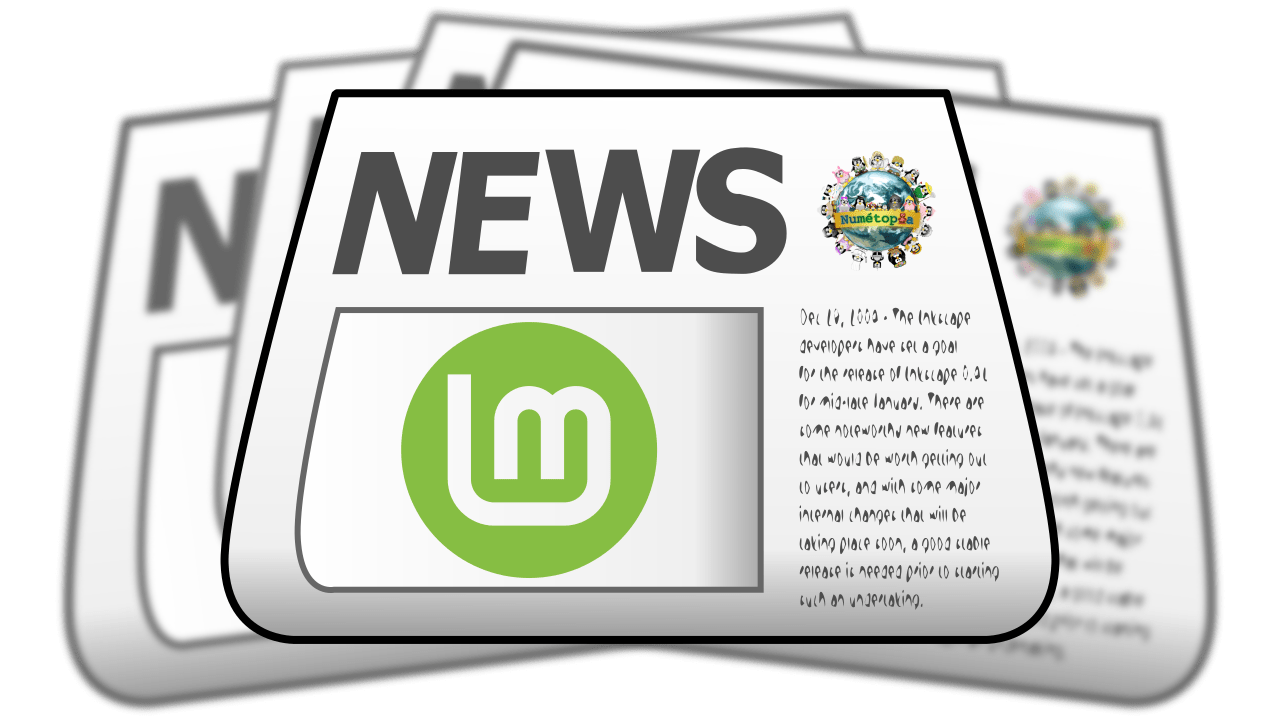
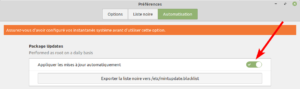
Bonjour, pourriez vous me dire quels sont les différences entre Ubuntu et la version Mint ?
j’utilise principalement ubuntu pour la retouche photo et la mise en pages. Une des deux est elle plus intéressante que l’autre ?
merci d’avance
Bonjour Jean-Michel,
Linux Mint est basée sur les versions LTS de Ubuntu (Ubuntu 20.04 pour Linux Mint 20.x). Donc au niveau du cœur du système, vous avez la même chose.
Avec Ubuntu, vous avez l’environnement de bureau GNOME, mais vous pouvez utiliser des variantes officielles pour avoir d’autres environnements (Xubunutu pour XFCE, Kubuntu pour KDE, Lubuntu pour LXQt, etc.). Il existe aussi une variante Ubuntu Studio :
– elle utilise XFCE (en version 20.04 LTS) ou KDE Plasma (21.04 et bientôt 21.10)
– elle installe de base de nombreux utilitaires pour l’audio, le graphisme, la publication, la vidéo, …
Avec Linux Mint, vous avez trois éditions correspondantes chacune à un environnement de bureau différent (Cinnamon, Mate et XFCE). L’environnement Cinnamon est développé par l’équipe derrière Linux Mint.
Linux Mint applique par défaut un même thème graphique à toutes ses éditions ainsi, même si l’environnement est différent, l’aspect du bureau change très peu. Alors que chaque variante de Ubuntu vient avec son propre thème.
Concernant les logiciels, comme sources de base :
– Ubuntu utilise ses dépôts DEB et le snap Store pour avoir des versions plus récentes
– Linux Mint utilise aussi les dépôts DEB de Ubuntu, puis pour certains paquets, ses propres dépôts et le Flathub pour avoir des versions plus récentes.
Mais il est possible d’avoir accès au Flathub sur Ubuntu et au Snap store sur Linux Mint.
Sur les deux distributions, vous pouvez installer GIMP, Darktable, Scribus ou autre pour la retouche d’images et la mise en page.
Donc le choix de l’une au l’autre est surtout une question de goût…
Enfin dans le cas de Ubuntu, je recommande d’utiliser une version dite LTS (avec support à long terme) si votre machine est compatible. Les autres versions seront à mettre à niveau tous les 6-9 mois pour continuer d’avoir des mises à jour.
Pour vous aider à faire votre choix, je vous recommande de les installer dans des machines virtuelles VirtualBox et de les tester ainsi.
Cordialement
Un tout grand merci pour ces explications. Je vais aller jeter un coup d’œil et tester les deux merci bcp
Bonjour,
Merci pour cet article très clair et très bien fait qui donne toutes les nouveautés qui ne sautent pas aux yeux lors du passage vers cette nouvelle version.
L’upgrade de la version 20.1 à 20.2 n’a pris que quelques petites minutes depuis le gestionnaire de mise à jour sur mon ordinateur : SUPER !!!